Cara mengirim Pengukuran Pengguna Nyata ke Azure Traffic Manager menggunakan halaman web
Anda dapat mengonfigurasi halaman web untuk mengirim Pengukuran Pengguna Nyata ke Traffic Manager dengan mendapatkan kunci Pengukuran Pengguna Nyata (RUM) dan menyematkan kode yang dihasilkan ke halaman web.
Mendapatkan kunci Pengukuran Pengguna Nyata
Pengukuran yang Anda ambil dan dikirim ke Traffic Manager dari aplikasi klien diidentifikasi oleh layanan menggunakan untai (karakter) unik, yang disebut Kunci Pengukuran Pengguna Nyata (RUM). Anda bisa mendapatkan kunci RUM dengan menggunakan portal Microsoft Azure, REST API, PowerShell, atau Azure CLI.
Untuk mendapatkan Kunci RUM menggunakan portal Microsoft Azure:
Di bilah pencarian portal, cari nama profil Traffic Manager yang ingin Anda ubah, lalu pilih profil Traffic Manager di hasil yang ditampilkan.
Di halaman profil Traffic Manager, pilih Pengukuran Pengguna Nyata di bawah Pengaturan.
Pilih Hasilkan Kunci untuk membuat Kunci RUM baru.
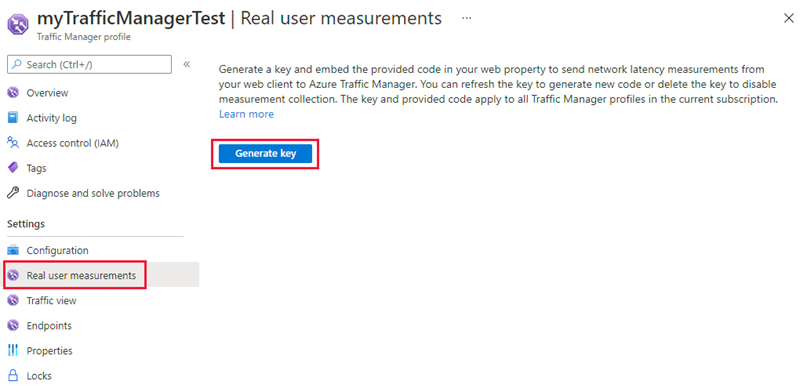
Gambar 1: Pembuatan Kunci Pengukuran Pengguna Nyata
Halaman sekarang menampilkan Kunci RUM yang dihasilkan dan cuplikan kode JavaScript yang perlu disematkan ke halaman HTML Anda.
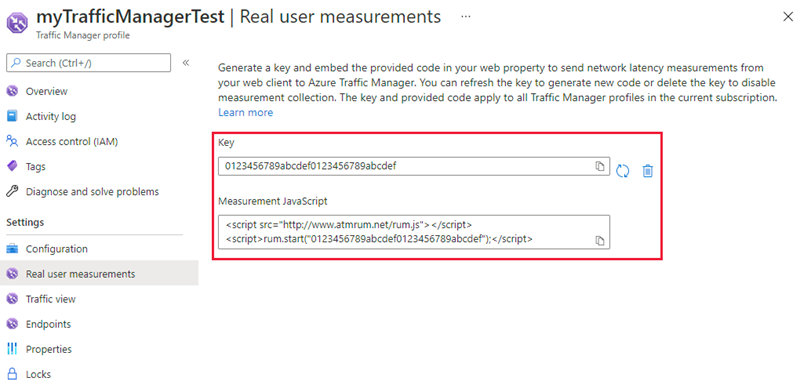
Gambar 2: Kunci Pengukuran Pengguna Nyata dan Pengukuran JavaScript
Pilih tombol Salin untuk menyalin kode JavaScript.
Penting
Gunakan JavaScript yang dihasilkan untuk fitur Pengukuran Pengguna Nyata agar berfungsi dengan baik. Setiap perubahan pada skrip ini atau skrip yang digunakan oleh Pengukuran Pengguna Nyata dapat menyebabkan perilaku yang tidak terprediksi.
Menyematkan kode ke halaman web HTML
Setelah Anda mendapatkan kunci RUM, langkah selanjutnya adalah menyematkan JavaScript yang disalin ini ke halaman HTML yang dikunjungi pengguna akhir Anda. Contoh ini memperlihatkan cara memperbarui halaman HTML untuk menambahkan skrip ini. Anda dapat menggunakan panduan ini untuk menyesuaikannya dengan alur kerja manajemen sumber HTML Anda.
Buka halaman HTML di editor teks.
Tempelkan kode JavaScript yang Anda salin di bagian terakhir ke bagian ISI HTML. Kode yang disalin berada pada baris 8 & 9, lihat gambar 3.
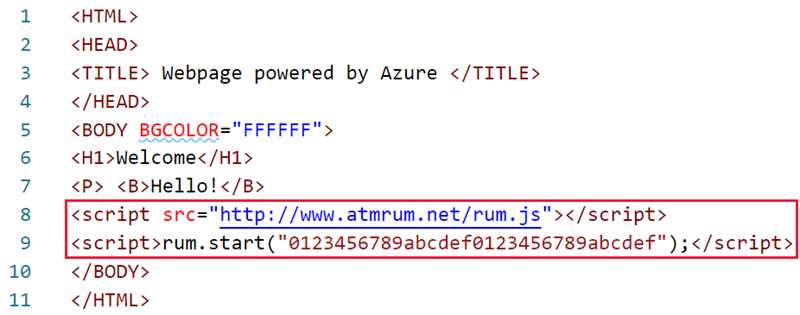
Gambar 3: HTML sederhana dengan JavaScript Pengukuran Pengguna Nyata yang disematkan
Simpan file HTML dan host di server web yang tersambung ke internet.
Lain kali halaman ini akan dirender di browser web, JavaScript yang direferensikan diunduh, dan skrip akan menjalankan operasi pengukuran dan pelaporan.
Langkah berikutnya
- Pelajari selengkapnya tentang Pengukuran Pengguna Nyata
- Pelajari cara kerja Traffic Manager
- Pelajari selengkapnya tentang metode perutean lalu lintas yang didukung oleh Traffic Manager
- Pelajari cara membuat profil Microsoft Azure Traffic Manager